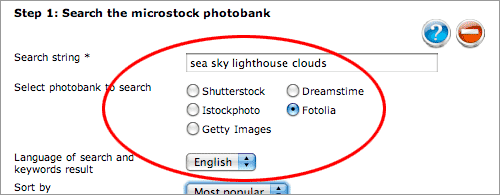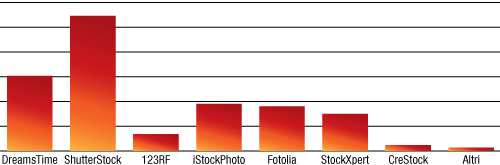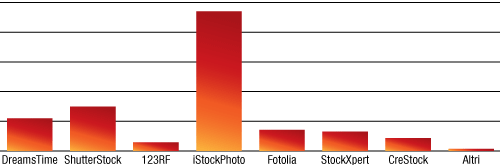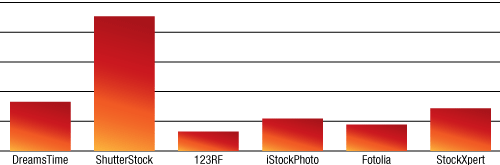In rete si possono trovare diversi software per generare le keywords da associare alle nostre immagini. Vediamo come utilizzare il sito findphotokeywords (è gratuito in versione limitata).
Step 1.
Al centro della pagina selezioniamo Fotolia come microstock di riferimento, quindi Italiano come lingua e Relevance come ordinamento. A questo punto inseriamo nel campo testo le parole più pertinenti per descrivere la nostra foto e avviamo la ricerca.
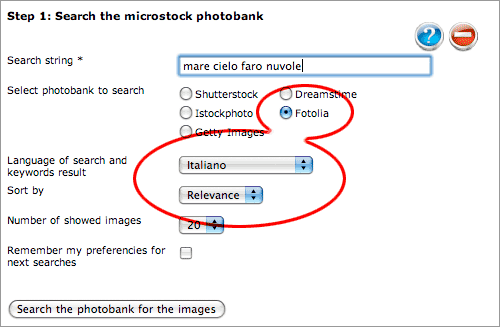
Step 2.
Il risultato della ricerca saranno 20 immagini, selezioniamo quelle più simili alla nostra (almeno 3 o 4) e facciamo click su Extract the keywords. Se nessuna immagine ci soddisfa conviene tornare allo Step 1 e aggiungere qualche altra parola alla ricerca.
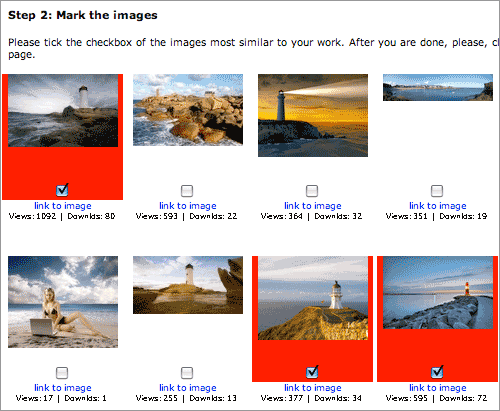
Step 3.
A questo punto ci troveremo davanti un elenco con 60 keywords. A lato di ogni keyword è indicato il numero di corrispondenze trovate.
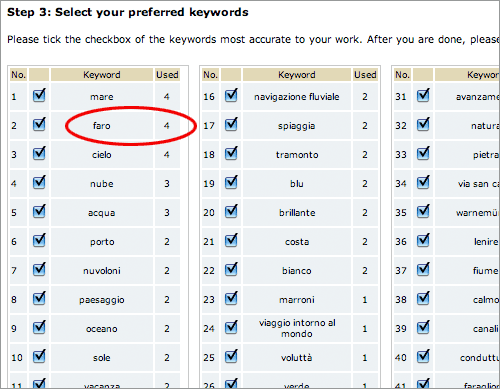
Togliamo o aggiungiamo parole per descrivere meglio la nostra immagine e facciamo click su Pick selected.
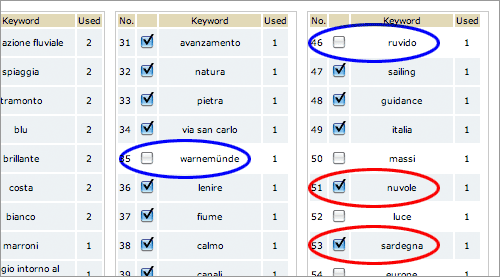
Step 4.
Nel campo in basso al centro della pagina (immagine seguente) possiamo inserire altre keywords e aggiungerle con un click su Add words…
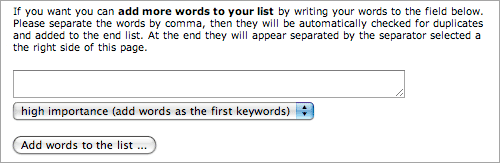
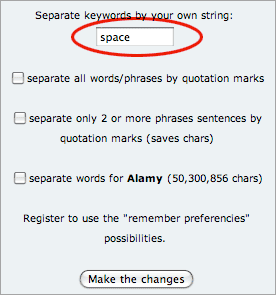 Poi sostituiamo il separatore (space) delle keywords con il carattere “,” (virgola) o “;” (punto e virgola) – accettati da PhotoShop – e applichiamo i cambiamenti con Make the changes.
Poi sostituiamo il separatore (space) delle keywords con il carattere “,” (virgola) o “;” (punto e virgola) – accettati da PhotoShop – e applichiamo i cambiamenti con Make the changes.
Le keywords sono pronte!
Non ci resta che copiarle e associarle alla nostra immagine come descritto nella mia prima guida alle keywords, senza dimenticarsi di tradurle prima in inglese.
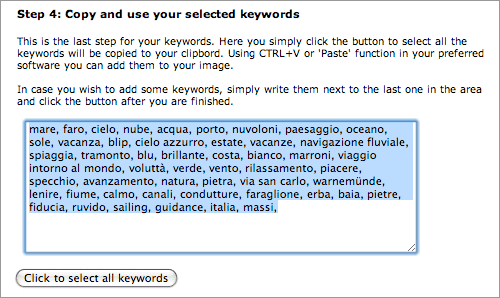
In alternativa si possono prima tradurre le parole chiave da passare a findphotokeywords – come nell’immagine seguente – effettuando tutto il procedimento in inglese.